如何设置浏览器,小编教你电脑如何设置默认浏览器
- 分类:帮助 回答于: 2018年02月08日 10:03:47
近来,常常看到很多网友求助咨询“如何设置默认浏览器,怎样设置默认浏览器,怎么设置ie为默认浏览器,默认浏览器设置”,但是得不到网友的满意回答,也不是特别准确,为此,小编就给大伙带来了电脑设置默认浏览器的图文教程。
有的电脑用户会习惯某个浏览器,每次都想要用它,但每次都要重新输入很麻烦,有没有什么办法能将它设置成默认主页,每次点开浏览器就能使用呢?这个让不少的用户感到苦恼,下面,小编就给大家介绍设置默认浏览器的操作方法了。
电脑如何设置默认浏览器
注:这里以搜狗浏览器为例!
在打开搜狗浏览器主页的时候,不管是自己设置的主页还是百度经验首页,或是其他网址页面的时候,总会遇到信息栏的提示是否把搜狗高速浏览器设为默认的提示
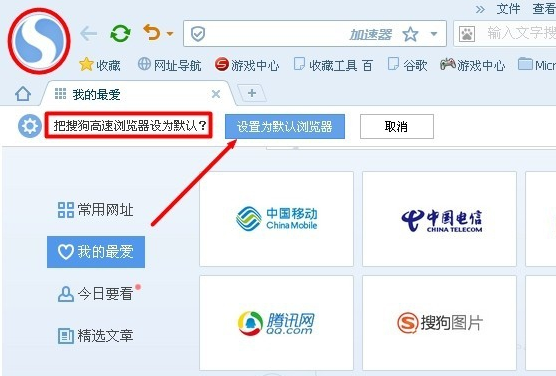
默认浏览器图-1
在搜狗浏览器的菜单工具选项设置里,在默认浏览器的基本设置里,有一个启动时提示的勾选,所以在每次打开搜狗浏览器主页的时候总会看见将搜狗高速浏览器设为默认的信息提示条。
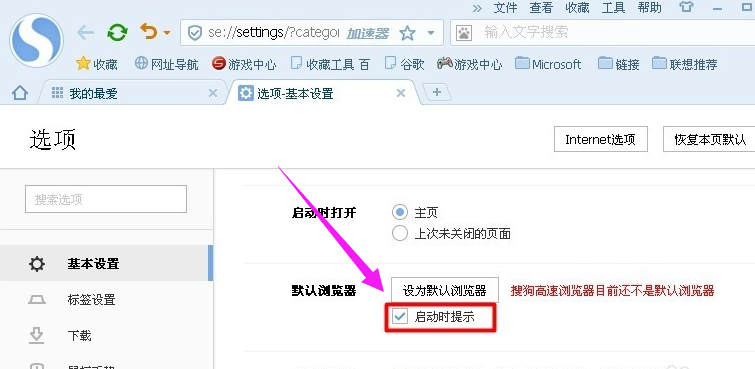
电脑浏览器图-2
在搜狗浏览器的菜单工具选项的下拉菜单里,有默认浏览器选项,你先点击选项按钮。
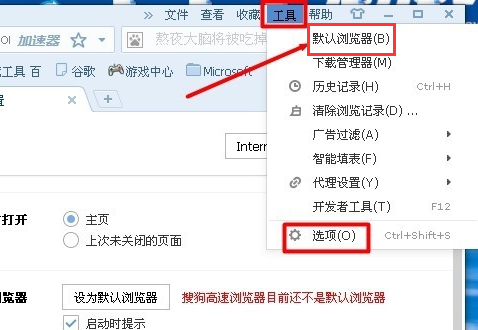
默认浏览器图-3
打开选项基本设置的页面,看见有默认浏览器和将设为默认浏览器的选项,还有搜狗高速浏览器目前还不是默认浏览器的红色信息提示,可以选择点击设为默认浏览器的功能。
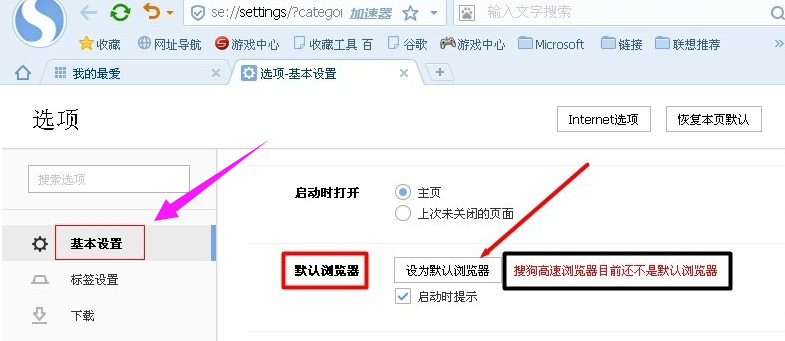
设置浏览器图-4
也可以点击搜狗浏览器菜单工具下拉菜单里显示的默认浏览器的功能,可以勾选这个功能自动设置。
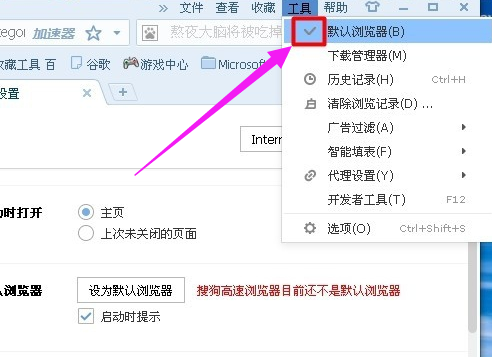
电脑浏览器图-5
在勾选了搜狗浏览器为默认浏览器的这个功能后,搜狗高速浏览器设为默认的设置成功的信息提示框。
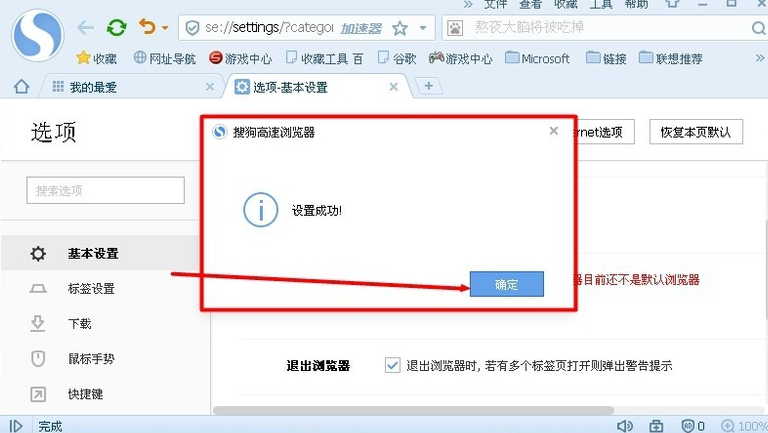
电脑浏览器图-6
以上就是设置默认浏览器的操作方法了。
 有用
26
有用
26


 小白系统
小白系统


 1000
1000 1000
1000 1000
1000 1000
1000 1000
1000 1000
1000 1000
1000 0
0 0
0 0
0猜您喜欢
- 电脑主机开不了机?2022/08/19
- 演示华硕笔记本电脑怎么拆开清理风扇..2021/08/07
- 小编教你在wegame中怎么添加游戏..2017/10/27
- 联想系统重装开始按哪个键..2020/06/08
- 一键安装Win7系统图文教程2017/07/13
- 503错误,小编教你网页出现503错误怎么..2018/07/03
相关推荐
- 电脑技术员告诉你ghost怎么用..2020/07/27
- 电脑开机时需要按del才能进去系统怎么..2021/02/10
- 电脑不启动什么原因造成的呢..2022/09/25
- 宽带711错误一键修复方法2020/08/01
- 电脑电源测试,小编教你如何测试电源..2018/08/07
- 怎么调鼠标灵敏度2020/06/28

















